《Word 97中文版使用速成》
| 作者 | 杨秀章编著 编者 |
|---|---|
| 出版 | 北京:清华大学出版社 |
| 参考页数 | 254 |
| 出版时间 | 1998(求助前请核对) 目录预览 |
| ISBN号 | 7302028230 — 求助条款 |
| PDF编号 | 86639878(仅供预览,未存储实际文件) |
| 求助格式 | 扫描PDF(若分多册发行,每次仅能受理1册) |
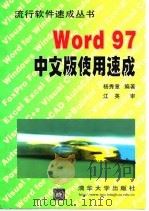
第一部分Word基础3
第一章Word97概述3
1.1 Word97 的新功能3
1.1.1 编辑功能及工具3
1.1.2 格式化功能及工具4
1.1.3 文档及文件管理功能5
1.1.4 其他有用的工具5
1.2 Word的启动和关闭6
1.2.1 Word的进入6
1.3.1 文档内容的引入7
1.3 文档制作的一般性概念7
1.2.2 Word的退出7
1.3.2 文档内容的格式化8
1.3.3 文档文件的处理9
1.4 如何同Word交互9
1.4.1 选择菜单选项10
1.4.2 单击工具条按钮11
1.4.3 按下组合健(快捷键)12
1.5 本章小结12
第2章 文档编制13
2.1 文档内容的输入13
2.1.1 键盘输入14
5.4 本章小结17
2.1.2 输入时的自动更正19
2.1.3 用自动图文集在文档中插入内容21
2.1.4 在文档中插入其他文件中的内容25
2.1.5 操作的撤消与重复26
2.2 在文档中移动27
2.2.1 对文档的不同视图方式28
2.2.2 用方向键在文档中移动插入点29
2.2.3 用鼠标移动插入点30
2.2.4 用【编辑(E)】┃【定位(G)】命令移至某个特定位置31
2.2.5 文档结构图33
2.3 文档内容的选择34
2.3.1 用键盘选择34
2.3.2 用鼠标选择35
2.4 文档内容的删除、移动、复制和粘贴37
2.4.1 删除37
2.4.2 文档内容的移动37
2.4.3 文档内容的复制和粘贴38
2.5 查找和替换39
2.5.1 查找39
2.5.2 替换42
2.6 本章小结43
3.1 字符格式化44
第3章 文档格式化44
3.1.1 格式化工具条上字符格式化按钮的使用45
3.1.2 使用【格式(O)】┃【字体(F)】设置字符格式47
3.1.3 字符格式化快捷键48
3.2 段落格式化49
3.2.1 左右边界和首行缩进50
3.2.2 段落对齐方式51
3.2.3 段落的边框和底纹51
3.2.4 行间距、段落间距及其他格式54
3.2.5 制表位的设置56
3.2.6 段落格式化快捷键58
3.2.7 使用样式对段落进行格式化58
3.3 图片对象的格式化60
3.3.1 图片大小的设置60
3.3.2 图片边框62
3.4 列表62
3.4.1 带项目符号列表62
3.4.2 带编号列表64
3.4.3 多级列表66
3.5 自动套用格式67
3.5.1 输入时的自动套用格式68
3.5.2 输入后自动套用格式70
3.6 格式刷的使用72
3.7 文档整体布局设置72
3.7.1 页面设置73
3.7.2 文档分栏75
3.8 本章小结78
第4章 文档文件的处理79
4.1 文档保存79
4.1.1 改变文件的存储位置及名称80
4.1.2 文档属性信息的填写80
4.1.3 版本控制81
4.1.4 保存选项设置82
4.2 打开已有文档83
4.2.1 文档杳找84
4.2.2 打开受保护的文档85
4.3 文档打印86
4.3.1 几种不同的打印方法86
4.3.2 打印机选项设置88
4.3.3 打印到文件89
4.3.4 打印选项的设置89
4.3.5 打印预览90
4.4 本章小结92
第二部分 Word核心特性95
第5章 模板95
5.1 概述95
5.1.1 文档模板的功能分类96
5.1.2 三类模板之间的关系97
5.2 根据模板建立文档98
5.2.1 新文档的建立98
5.2.2 改变文档的下层支撑模板100
5.2.3 将模板作共用模板而打开102
5.3 自定义模板103
5.3.1 根据已有文档建立新模板104
5.3.2 已有模板的修改104
5.3.3 从头开始建立一个新模板106
第6章 样式108
6.1 概述108
6.1.1 两种不同类型的样式109
6.1.2 获取关于样式的信息110
6.1.3 使用 样式 对话框111
6.2.1 从格式工具条中选择样式112
6.2.2 用菜单命令选择样式112
6.2 样式的使用112
6.2.3 选用样式的快捷键114
6.3自定义样式115
6.3.1 使用 样式 下拉列表框建立段落样式115
6.3.2 使用“新建样式”对话框建立样式116
6.3.3 样式的修改119
6.4 样式管理120
6.4.1 样式名称的修改120
6.4.2 在文档或模板间复制样式121
6.4.3 无用样式的删除122
6.4.4 样式格式描述的打印122
本章小结122
第7章 域123
7.1 页码设置124
7.1.1 文档分页124
7.1.2 【插入(I)】┃【页码(U)】命令126
7.1.3 使用工具条按钮插入页码127
7.1.4 用快捷键插入页码127
7.2 日期和时间128
7.2.1 【插入(I)】┃【日期和时间(T)】命令128
7.2.2 工具条按钮129
7.2.3 快捷键129
7.3 文件内容129
7.4 题注130
7.4.1 标签管理131
7.4.2 编号方式的修改132
7.4.3 自动插入题注132
7.5 交叉引用133
7.6 目录134
7.6.2 目录选项135
7.6.3 目录样式的设置136
7.6.4 图表目录的建立137
7.7 索引137
7.7.1 索引项域的插入138
7.7.2 索引的生成138
7.8 直接使用域139
7.8.1 域的内部实现139
7.8.2 直接在文档中插入域140
7.8.3 对域的操作141
7.9 本章小结144
第8章 图文框和文本框145
8.1 图文框145
8.1.1 图文框的建立145
8.1.2 图文框的格式化146
8.1.3 图文框大小及位置147
8.2.1文本框和图文框的区别151
8.2 文本框151
8.1.4 图文框的删除151
8.2.2 文本框的建立152
8.2.3 文本框大小及位置设置153
8.2.4 文本框之外文本环绕方式的调整154
8.2.5 文本框内部边距的设置154
8.2.6 文本框边框及底纹的设置155
8.2.7 使用绘图工具条设置文本框的边框及底纹156
8.2.8 文本框的链接158
8.2.9 将文本框转化为图文框159
8.3 本章小结159
第9章 节160
9.1 概述160
9.2 文档分节161
9.2.1 直接插入分节符161
9.2.3 【文件(F)】┃【页面设置(U)】命令162
9.2.2 【格式(O)】┃【分栏(C)】命令162
9.3 节中页面格式的设置164
9.3.1 页面上的字符数及行数164
9.3.2 页眉和页脚165
9.3.3 节中内容的竖直对齐方式168
9.3.4 脚注和尾注169
9.3.5 行号171
9.4 本章小结172
第10章 宏173
10.1 宏的录制和管理173
10.1.1 宏的录制174
10.1.2 宏的管理175
10.2 宏的运行179
10.2.1 宏的自动运行179
10.2.2 用户运行宏的方式182
10.3 本章小结187
第三部分 Word 高级功能191
第11章 表格的制作191
11.1表格的建立191
11.1.1输入的自动功能192
11.1.2 使用工具条按钮建立表格192
11.1.3 使用【表格(A)】┃【插入表格(I)】命令194
11.1.4 将文档中已有内容转化为表格195
11.2 表格内容的处理196
11.2.1 在单元格间移动197
11.2.2 单元格的选择197
11.2.3 使用菜单命令选择单元格199
11.2.4 单元格的复制和粘贴199
11.2.5 单元格内容的删除200
11.3 表格形状的调整200
11.3.1 单元格宽度和高度的调整200
11.3.2 行、列、单元格的插入与删除203
11.3.3 单元格的拆分与合并205
11.4 对整个表格的处理206
11.4.1表格的边框和底纹设置206
11.4.2 表格标题207
11.4.3 表格内容的排序208
11.4.4 表格的拆分209
11.4.5 将表格内容转换成普通文本209
11.5 本章小结209
第12章 复合文档211
12.1 概述211
12.2 对象的引入213
12.2.1 对象的链接213
12.2.2 对象的嵌入215
12.2.3 对象的拷贝和粘贴216
12.3.1 从 Word中启动源应用217
12.3 对象的修改217
12.3.2 链接的刷新218
12.4 本章小结219
第13章 实用图形工具220
13.1 文档页面的分层221
13.2 绘图工具222
13.2.1 可绘制的图素222
13.2.2 图素属性的修改224
13.2.3 对图素的其他处理224
13.3 图表228
13.3.1 图表的建立228
13.3.2 对数据表的处理229
13.3.3 对图表的处理232
13.4 艺术字237
13.4.1 艺术字的建立238
13.4.2 艺术字格式设置239
13.5 数学公式的编排241
13.6 本章小结243
第14章 文档修订和审阅245
14.1 文档保护和修订状态的设置246
14.1.1将文档置于修订状态246
14.1.2 修订保护247
14.2 文档的传送248
14.3 对文档的修订250
14.4 文档的审阅251
14.4.1修订选项的设置251
14.4.2 修订审阅252
14.4.3 修订合并253
14.4.4 版本比较253
14.5 本章小结253
1998《Word 97中文版使用速成》由于是年代较久的资料都绝版了,几乎不可能购买到实物。如果大家为了学习确实需要,可向博主求助其电子版PDF文件(由杨秀章编著 1998 北京:清华大学出版社 出版的版本) 。对合法合规的求助,我会当即受理并将下载地址发送给你。
高度相关资料
-
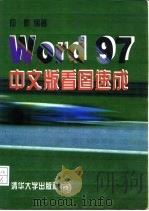
- Word 97中文版看图速成
- 1997 北京:清华大学出版社
-
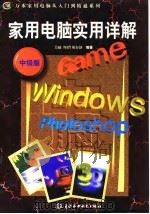
- UNIX系统V/386第4版-鼠标驱动程序管理员指南
- 北京:电子工业出版社
-
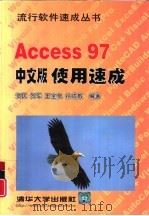
- Access 97中文版使用速成
- 1998 北京:清华大学出版社
-
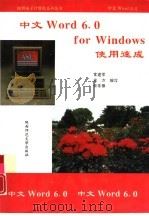
- 中文 Word 6.0 for Windows使用速成
- 1995 西安:陕西师范大学出版社
-
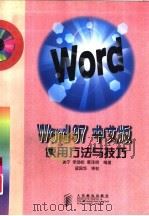
- Word 97中文版使用方法与技巧
- 1999 北京:人民邮电出版社
-
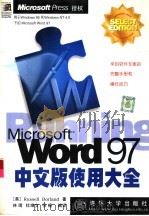
- Microsoft Word 97中文版使用大全
- 1998 北京:清华大学出版社
-
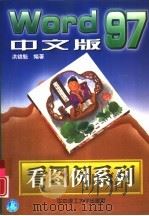
- Word 97中文版
- 1998 武汉:华中理工大学出版社
-
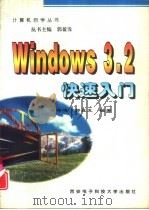
- Windows 3.2快速入门
- 1996 西安:西安电子科技大学出版社
-

- Word 97中文版快速入门
- 1997 武汉:华中理工大学出版社
-

- AutoCAD 2000使用速成 中文版
- 1999 北京:清华大学出版社
-
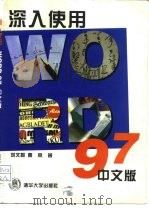
- 深入使用Word 97中文版
- 1997 北京:清华大学出版社
-
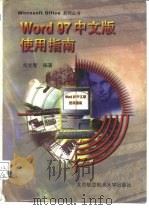
- Word 97中文版使用指南
- 1997 北京:北京航空航天大学出版社
-
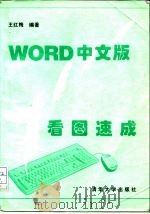
- Word中文版看图速成
- 1995 北京:清华大学出版社
-
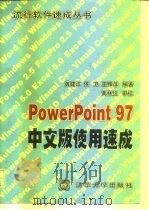
- PowerPoint 97中文版使用速成
- 1997 北京:清华大学出版社
提示:百度云已更名为百度网盘(百度盘),天翼云盘、微盘下载地址……暂未提供。➥ PDF文字可复制化或转WORD
